Jak naprawić błąd „ERR_CERT_COMMON_NAME_INVALID”?
Opublikowany: 2022-10-30Czy chcesz wiedzieć, jak naprawić błąd ERR_CERT_COMMON_NAME_INVALID? Aby zachować dobre praktyki cyberbezpieczeństwa, Twoja witryna powinna być ładowana przez HyperText Transfer Protocol Secure (HTTPS).
Jeśli nie zainstalujesz poprawnie certyfikatu Secure Sockets Layer (SSL), może wystąpić kilka błędów, takich jak NET::ERR_CERT_COMMON_NAME_INVALID.
Chociaż prawdą jest, że rozwiązanie tego błędu może być nieco trudne, istnieje kilka powodów, dla których może on pojawić się w Twojej przeglądarce. Dopóki możesz zawęzić przyczynę tego problemu z SSL, jego rozwiązanie nie powinno zająć dużo czasu.
W tym artykule wyjaśniono, co oznacza błąd ERR_CERT_COMMON_NAME_INVALID, jego przyczyny i odmiany oraz jak można go naprawić różnymi metodami.
Co powoduje błąd NET::ERR_CERT_COMMON_NAME_INVALID?
Powinniśmy dokładniej przeanalizować błąd ERR_CERT_COMMON_NAME_INVALID, zanim przejdziemy do jego przyczyn. „Nazwa zwyczajowa”, do której odnosi się ten błąd, to domena, w której zainstalowano certyfikaty SSL.
Załóżmy na przykład, że masz witrynę internetową pod adresem mojadomena.com. Nazwa pospolita Twojego certyfikatu SSL to mojadomena.com.
Dlatego ERR_CERT_COMMON_NAME_INVALID wskazuje, że nazwa pospolita Twojego certyfikatu SSL jest nieprawidłowa z jakiegoś powodu opisanego w komunikacie o błędzie.
Zwykle dzieje się tak, gdy nazwa domeny na certyfikacie nie jest taka sama jak domena, w której zainstalowano certyfikat.
Wiadomość może również pojawić się w Twojej przeglądarce w innych okolicznościach, takich jak:
- Twój certyfikat SSL może nie uwzględniać wersji Twojej domeny z www i bez www.
- Próbujesz przełączyć witrynę na HTTPS bez instalowania certyfikatu SSL.
- Certyfikat SSL w Twojej witrynie jest samopodpisany, ale Twoja przeglądarka nie rozpoznaje go jako legalnego ani bezpiecznego.
- Twoje oprogramowanie antywirusowe blokuje połączenia SSL.
- Rozszerzenie przeglądarki zakłóca połączenie SSL Twojej witryny.
- Ustawienia proxy na Twoim komputerze zostały nieprawidłowo skonfigurowane.
- Wystąpił problem z pamięcią podręczną przeglądarki lub stanem SSL.
Jak widać, na pojawienie się komunikatu o błędzie NET::ERR_CERT_COMMON_NAME_INVALID może mieć wpływ kilka czynników.
W związku z tym znalezienie właściwego rozwiązania może być trudne, ale cierpliwość pomoże ci rozwiązać problem.
ERR_CERT_COMMON_NAME_INVALID Odmiany błędu
Następnym krokiem będzie zbadanie rozwiązań odmian błędów NET::ERR_CERT_COMMON_NAME_INVALID, takich jak err_cert_common_name_invalid na krawędzi. Jednak najpierw musisz być w stanie zidentyfikować go w swojej przeglądarce internetowej.
Oto kilka przykładów tego, jak problem pojawia się w większości popularnych przeglądarek internetowych:
ERR_CERT_COMMON_NAME_INVALID w Google Chrome
Podobnie jak wiele innych błędów związanych z HTTPS, przeglądarka Google Chrome ostrzega „Twoje połączenie nie jest prywatne”, gdy znajoma nazwa jest niezgodna.
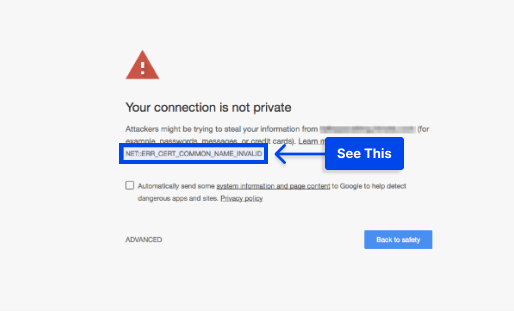
Konkretny problem NETERR_CERT_COMMON_NAME_INVALID zostanie wyświetlony poniżej głównej wiadomości.
Jeśli Twoim użytkownikom zostanie wyświetlony ten ekran, mogą przejść do Twojej witryny za pomocą protokołu HTTP. Istnieje możliwość, że ten komunikat może odstraszyć wielu potencjalnych klientów.
ERR_CERT_COMMON_NAME_INVALID w przeglądarce Mozilla Firefox
Istnieje nieco inna odmiana błędu związana z typowymi niezgodnościami nazw w Firefoksie.
Nagłówek „Twoje połączenie nie jest bezpieczne” informuje, że witryna, do której próbujesz uzyskać dostęp, nie jest poprawnie skonfigurowana i należy powstrzymać się od uzyskiwania do niej dostępu.
Ponadto może pojawić się komunikat ostrzegawczy „ Ostrzeżenie: potencjalne zagrożenie bezpieczeństwa przed nami ”.
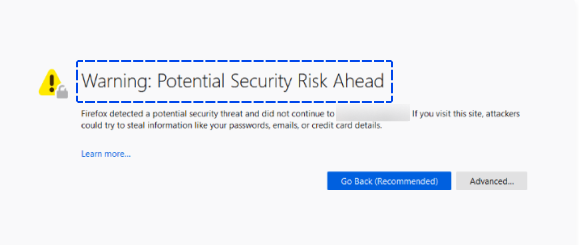
Ponadto może zostać wyświetlony bardziej szczegółowy komunikat o błędzie, wskazujący, że certyfikat bezpieczeństwa jest nieważny i można go skonfigurować tylko z wymienionymi nazwami domen. Na ekranie wyświetlany jest również kod „SSL_ERROR_BAD_CERT_DOMAIN”.
ERR_CERT_COMMON_NAME_INVALID w Safari
Podobnie Safari zgłasza błąd stwierdzający „ Safari nie może zweryfikować tożsamości witryny ” lub „ Safari nie może otworzyć strony ”, a następnie domenę, do której próbujesz uzyskać dostęp.
Ponadto może to oznaczać, że certyfikat SSL jest nieważny lub że witryna nie mogła nawiązać bezpiecznego połączenia.
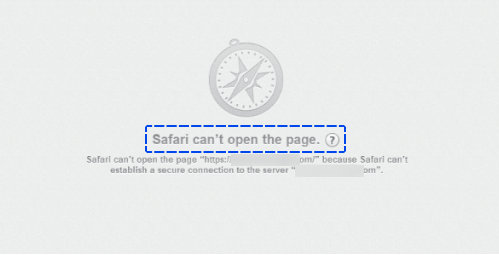
W porównaniu z innymi przeglądarkami komunikat o błędzie niezgodności nazwy zwyczajowej przeglądarki Safari jest nieco niejasny.
Za każdym razem, gdy zobaczysz to okno błędu, może kryć się za nim inny problem związany z SSL, dlatego zaleca się zastosowanie wielu rozwiązań.
ERR_CERT_COMMON_NAME_INVALID w Internet Explorerze
Gdy otworzysz Internet Explorer, zostaniesz poinformowany, że „ Ta witryna nie jest bezpieczna ” i zostanie ci przedstawiona kwestia wiarygodności z certyfikatem SSL. W odpowiedzi na tę wiadomość możesz otrzymać kilka różnych specyfikacji.
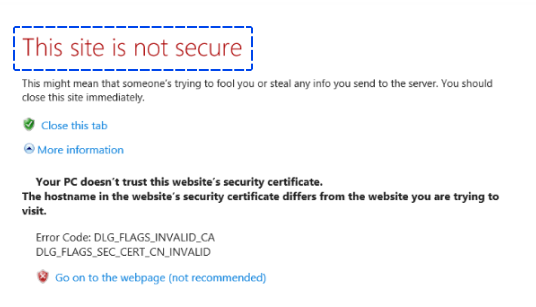
Odwiedzający otrzymają również kilka potencjalnych rozwiązań, które mogą obejmować dodanie lub usunięcie „www” ze swoich adresów URL.
Niemniej jednak takie poprawki służą tylko jako rozwiązanie tymczasowe. Jeśli błąd będzie się powtarzał, nadal może zaszkodzić wiarygodności Twojej witryny i uniemożliwić zwiększenie ruchu, dlatego konieczne jest zidentyfikowanie przyczyny błędu i jak najszybsze jego usunięcie.
Jak naprawić błąd ERR_CERT_COMMON_NAME_INVALID?
Teraz wiesz, że błąd ERR_CERT_COMMON_NAME_INVALID może mieć wiele przyczyn. Dlatego istnieje kilka możliwych rozwiązań tego problemu.
Poniżej przedstawiono różne metody, których można użyć do rozwiązania różnych odmian tego problemu, takie jak err_cert_common_name_invalid self-signed i err_cert_common_name_invalid w systemie WordPress.
Metoda 1: Sprawdź, czy Twój certyfikat SSL jest poprawny
W najbardziej podstawowym przypadku błąd ERR_CERT_COMMON_NAME_INVALID występuje, gdy domena Twojej witryny nie jest zgodna z nazwą pospolitą w certyfikacie SSL.
Dlatego pierwszą rzeczą, którą musisz zrobić, to wyświetlić swój certyfikat, aby sprawdzić, czy nie został źle skonfigurowany.
W tej sekcji pokażemy przykłady rozwiązania tego błędu w Google Chrome. Powinieneś być w stanie osiągnąć podobne wyniki w innych przeglądarkach, postępując zgodnie z podobnymi instrukcjami.
Wykonaj następujące kroki, aby naprawić błąd:
- Kliknij ostrzeżenie Niezabezpieczone na pasku adresu URL.
- Kliknij Certyfikat (nieważny) w menu, które się otworzy.
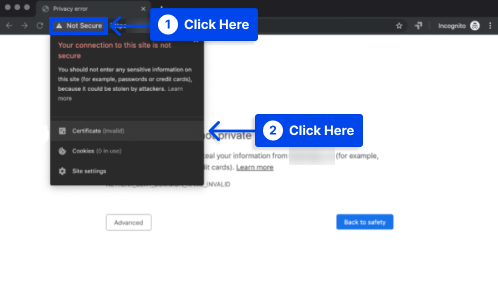
W rezultacie w małym oknie, które się pojawi, znajdziesz szczegóły swojego certyfikatu SSL.
Musisz upewnić się, że domena wymieniona w oknie jest zgodna z domeną, do której próbujesz uzyskać dostęp. Jeśli tak się nie stanie, będziesz wiedział, że Twój certyfikat został źle skonfigurowany.
Możesz rozwiązać ten problem, usuwając istniejący certyfikat ze swojej witryny i instalując nowy.
Weryfikacja certyfikatów SSL Wildcard
Jeśli w grę wchodzi certyfikat SSL z symbolem wieloznacznym, błąd ERR_CERT_COMMON_NAME_INVALID staje się bardziej złożony. W tego typu certyfikacie można zaszyfrować wiele subdomen jednocześnie.
Dlatego zamiast wymieniać jedną wspólną nazwę na certyfikacie, używany jest poziom subdomeny, taki jak *.examplecom .
Jeśli masz zainstalowany certyfikat wieloznaczny, a subdomena, do której próbujesz uzyskać dostęp, nie jest objęta Twoim certyfikatem, może wystąpić błąd ERR_CERT_COMMON_NAME_INVALID.
Pamiętaj o tym podczas weryfikacji certyfikatu SSL w przeglądarce. Należy również zauważyć, że certyfikaty SSL typu wildcard zabezpieczają tylko jeden poziom subdomeny.
Na przykład potrzebujesz oddzielnych certyfikatów dla *.example.com i *.subdomain.example.com .
Weryfikacja certyfikatów SAN (Subject Alternative Names)
Istnieje certyfikat SAN (Subject Alternative Names), który może szyfrować dane kilku domen, które wskazują na tę samą witrynę.
Ten certyfikat może zawierać odmiany z www i bez www, subdomeny i odmiany domeny najwyższego poziomu (TLD).
Weryfikacja certyfikatu SSL w przeglądarce może wymagać nieco więcej kopania, jeśli witryna, do której próbujesz uzyskać dostęp, używa certyfikatu SAN.
Wykonaj następujące czynności, aby to zrobić w Chrome:
- Kliknij Szczegóły w oknie certyfikatu
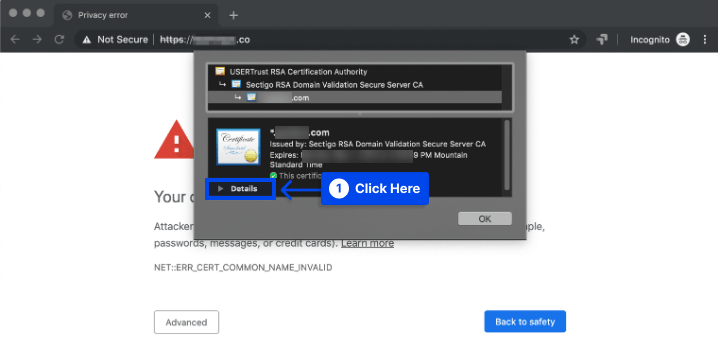
- Przewiń w dół do sekcji o nazwie Alternatywna nazwa podmiotu rozszerzenia .
Na liście poniżej powinieneś zobaczyć listę wszystkich domen, które chroni certyfikat.
Metoda 2: Sprawdź, czy nie ma źle skonfigurowanych przekierowań
Podczas przekierowywania witryny z jednej domeny do drugiej i nie instalowania certyfikatu SSL na pierwszej domenie mogą wystąpić błędy.
Na przykład kilka certyfikatów SSL nie uwzględnia automatycznie wersji Twojej witryny bez www i www.
Powiedzmy, że skonfigurowałeś www.example.com tak, aby przekierowywał do example.com. Podczas instalowania certyfikatu SSL na example.com, ale nie na www.example.com, może wystąpić błąd ERR_CERT_COMMON_NAME_INVALID.
Załóżmy, że nie masz pewności, czy Twoja witryna przekierowuje użytkowników w ten sposób. W takim przypadku możesz użyć narzędzia do mapowania przekierowania, aby się dowiedzieć.
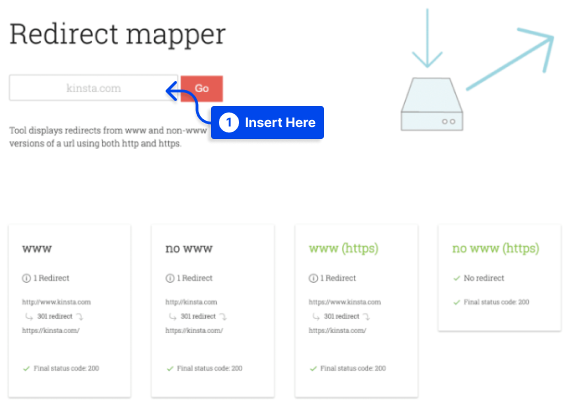
Narzędzie sprawdzi tylko Twoją witrynę pod kątem przekierowań między wersjami HTTP i HTTPS oraz między wersjami z www i bez www.
Możesz wypróbować kilka rozwiązań, jeśli okaże się, że przekierowania zakłócają Twój certyfikat SSL. Pierwszym z nich jest zmiana nazwy pospolitej na certyfikacie na poprawną wersję domeny.
Alternatywnie możesz uzyskać certyfikat z domeny, do której przekierowujesz, lub certyfikat SAN obejmujący obie domeny.
Korzystając z domen z symbolami wieloznacznymi, musisz wymienić subdomeny, które chcesz zaszyfrować, a nie przekierowywać między nimi.
Metoda 3: Sprawdź przekierowania i Non-WWW vs. WWW
Wszystkie certyfikaty SSL nie zawsze są w stanie domyślnie objąć zarówno konta WWW, jak i inne niż WWW.
Przekierowanie z www na bez www lub bez www na www musi zostać zatrzymane w zależności od domeny, którą wpisałeś podczas zakupu certyfikatu.

Dlatego ważne jest, aby upewnić się, że przeglądarka nie przekierowuje odwiedzających do innej części witryny w niepożądany sposób.
W zależności od okoliczności może być konieczne dostosowanie ustawień w celu wyeliminowania przekierowania.
Na przykład, jeśli kupiłeś wieloznaczny SSL, a domena główna, taka jak domena.com, przekierowuje do www.subdomena.com, przeglądarka wyświetli komunikat o błędzie.
Niezbędne jest uzyskanie kolejnego certyfikatu SSL, aby w takiej sytuacji ruch mógł zostać przekierowany do wybranej domeny.
Metoda 4: Sprawdź, czy adres witryny jest odpowiedni
Jeśli właściciel witryny jest ciekawy, protokół witryny może zmienić się z niezabezpieczonego HTTP na zabezpieczony HTTPS.
Gdy tylko ktoś zapisze zmiany w witrynie, która nie zawiera certyfikatu SSL, ani zainstalowanego, ani zakupionego, protokół witryny zostanie zmieniony, co spowoduje wyświetlenie komunikatu o błędzie „ERR_CERT_COMMON_NAME_INVALID”.
Jeśli certyfikat nie został zakupiony lub zainstalowany, nie zaleca się umieszczania „S” przed HTTP, jeśli masz WordPress.
W takiej sytuacji możesz sprawdzić adres URL swojego konta WordPress, wracając do ogólnych ustawień konta.
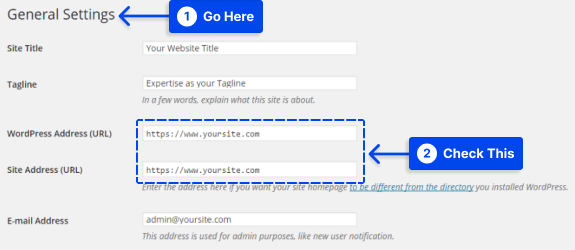
Metoda 5: Wyczyść stan SSL
Gdy pamięć podręczna SSL jest obecna, można ją wyczyścić w celu rozwiązania błędu niezgodności nazwy pospolitej.
Wykonaj następujące kroki, aby naprawić błąd:
- Otwórz Właściwości internetowe, a następnie przejdź do zakładki Treść.
- Kliknij stan Clear SSL, a następnie OK, i błąd został rozwiązany.
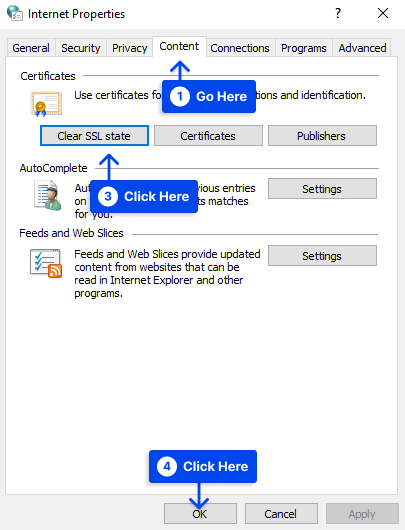
Wykonaj również następujące kroki, aby rozwiązać problem w przeglądarce Chrome:
- Przejdź do ustawień .
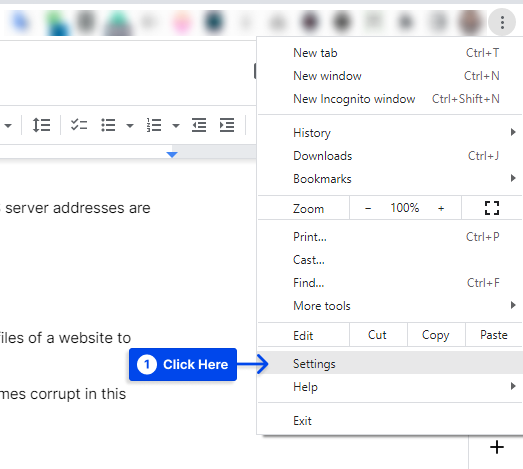
- Przejdź do Prywatność i bezpieczeństwo .
- Przejdź do Zabezpieczenia .
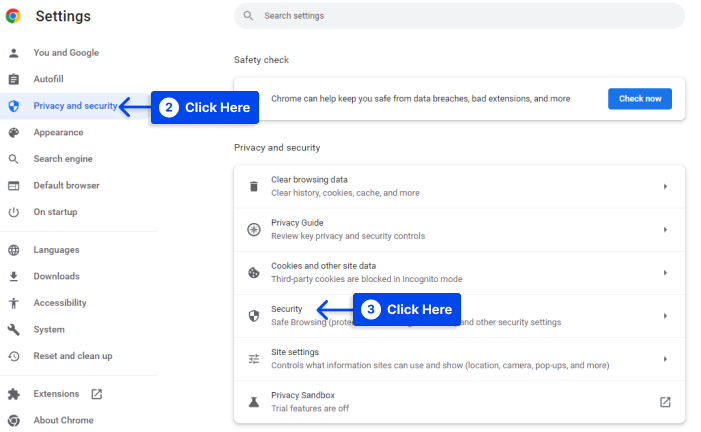
- Przejdź do Zarządzaj certyfikatami urządzeń, aby zarządzać i rozwiązać problem.
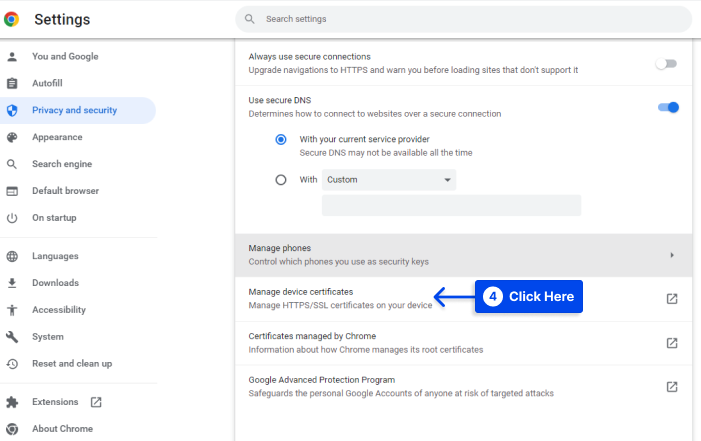
Metoda 6: Certyfikat z podpisem własnym i różne domeny
Zdarzenie tego typu może wystąpić, gdy certyfikat SSL jest przypisany do innej nazwy domeny, która nie jest powiązana z certyfikatem SSL lub gdy do nazwy domeny dołączony jest certyfikat z podpisem własnym.
Ponieważ większość przeglądarek nie ufa certyfikatom z podpisem własnym jako legalnym certyfikatom, certyfikat z podpisem własnym używany do wewnętrznych celów serwera będzie odzwierciedlał błąd.
Aby usunąć samopodpisany SSL i zainstalować nowy SSL, należy skontaktować się z programistą. W ten sposób możesz rozwiązać błąd ERR_CERT_COMMON_NAME_INVALID.
Metoda 7: Sprawdź ustawienia proxy
Przeglądanie może być ograniczone, jeśli automatyczne wykrywanie ustawień nie jest włączone przez konfigurację proxy, ponieważ spowoduje to błąd ERR_CERT_COMMON_NAME_INVALID.
Wykonaj następujące kroki, aby rozwiązać problem:
- Przejdź do właściwości internetowych .
- Stuknij w zakładkę Połączenie .
- Kliknij Ustawienia LAN .
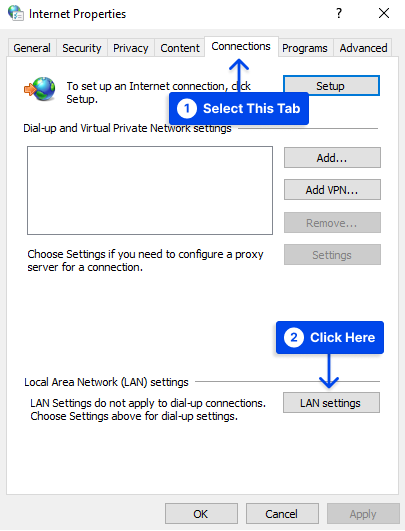
- W nowym oknie kliknij pole wyboru Automatycznie wykryj ustawienia , jeśli nie zostało jeszcze zaznaczone.
- Kliknij OK .
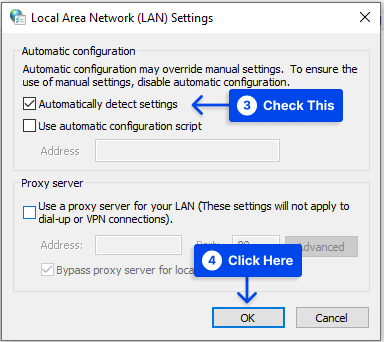
Metoda 8: Zaktualizuj system operacyjny i przeglądarkę
Ogólnie zaleca się, aby upewnić się, że system operacyjny i przeglądarka są aktualne, ponieważ stare lub nieaktualne oprogramowanie może powodować nieoczekiwane błędy, takie jak err_cert_common_name_invalid.
Deweloperzy nieustannie opracowują nowe łatki i poprawki błędów, dlatego konieczne jest posiadanie zaktualizowanej wersji systemu.
Metoda 9: Sprawdzanie zapory/antywirusa
Aby rozwiązać błąd err_cert_common_name_invalid, zaleca się sprawdzenie ustawień zapory i programu antywirusowego oraz plików dziennika w celu sprawdzenia, czy nie blokują one próby uzyskania dostępu do witryny.
Jeśli napotkasz blokowanie, powinieneś dokładnie przejrzeć powód blokowania, ponieważ prawdopodobnie chroni Cię przed złośliwymi witrynami. W takiej sytuacji nie zaleca się wyłączania programu antywirusowego.
Metoda 10: Sprawdź, czy nie ma konfliktów rozszerzeń przeglądarki
Mogą wystąpić konflikty między zbyt wieloma rozszerzeniami przeglądarki, gdy masz ich zbyt wiele i powodują błędy, na przykład w wyniku błędu err_cert_common_name_invalid w Chrome.
Powinieneś wejść na stronę w oknie incognito i sprawdzić, czy jest dostępna; jeśli tak, problem może być spowodowany przez rozszerzenie w Twojej przeglądarce.
Ten problem można rozwiązać, wyłączając rozszerzenia pojedynczo podczas sprawdzania witryny w celu ustalenia przyczyny problemu. Po zidentyfikowaniu rozszerzenia będącego w konflikcie usuń je.
Aby rozwiązać ten problem w Chrome, musisz zlokalizować i usunąć rozszerzenie powodujące konflikt. Wykonaj następujące kroki, aby to zrobić:
- Kliknij trzy kropki w prawym górnym rogu przeglądarki.
- Przejdź do Więcej narzędzi i wybierz Rozszerzenia .
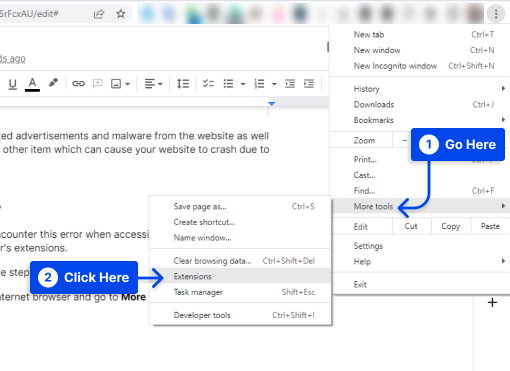
- Wybierz rozszerzenie, które chcesz odinstalować w nowym oknie i kliknij Usuń .
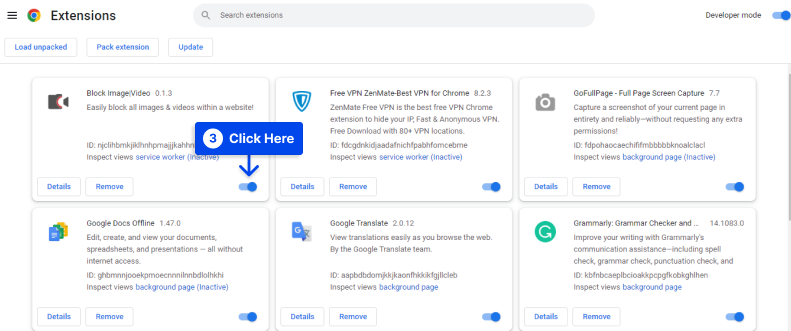
Konieczne jest regularne kontrolowanie i aktualizowanie rozszerzeń, aby zapobiec występowaniu tego problemu w przyszłości.
Metoda 11: Skonfiguruj ustawienia adresu URL w phpMyAdmin
Błąd NETERR_CERT_COMMON_NAME_INVALID może wynikać z różnicy adresów URL między wartością opcji w adresie URL witryny a wierszami głównymi w bazie danych Twojej witryny. PHPMyAdmin umożliwia zmianę ustawień adresu URL witryny WordPress.
Wykonaj następujące kroki, aby to zrobić:
- Otwórz aplikację phpMyAdmin na swoim koncie hostingowym.
- Wybierz bazę danych dla swojej witryny i znajdź tabelę wp_options . W tabeli wp_options znajdziesz dwa wiersze zatytułowane siteurl i home . Upewnij się, że oba przekierowują do tego samego adresu URL.
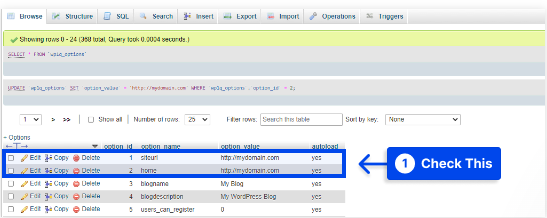
Metoda 12: Usuń certyfikaty
Czasami istnieje rozwiązanie tego problemu, usuwając certyfikaty z przeglądarki. Wykonaj następujące kroki, aby to zrobić:
- Kliknij ikonę menu Google Chrome .
- Kliknij Ustawienia .
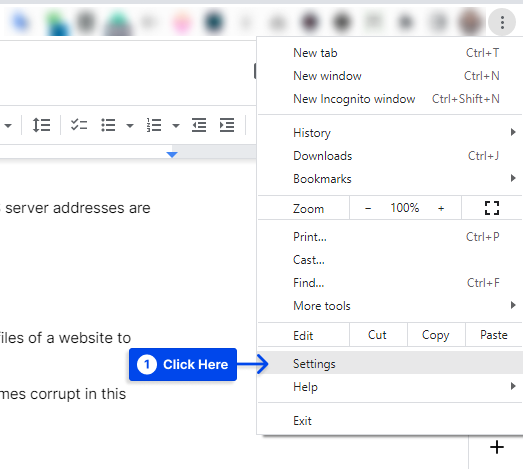
- Kliknij Prywatność i bezpieczeństwo .
- Kliknij Bezpieczeństwo .
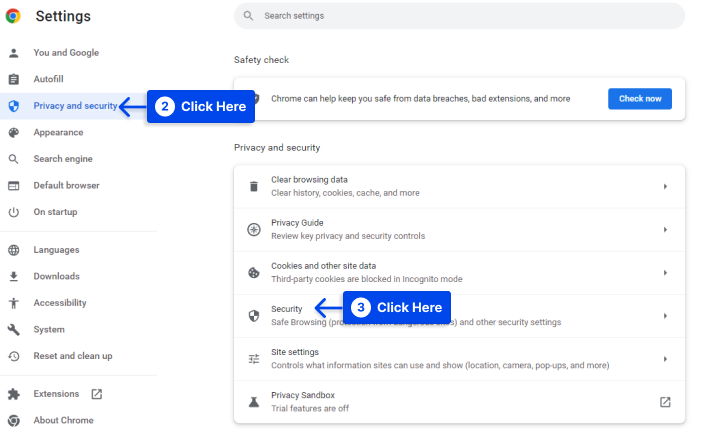
- Przewiń w dół i kliknij Zarządzaj certyfikatami urządzeń .
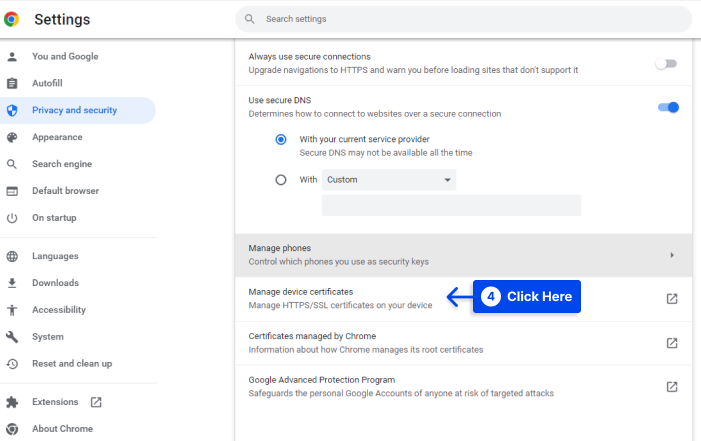
- Usuń odpowiedni certyfikat.
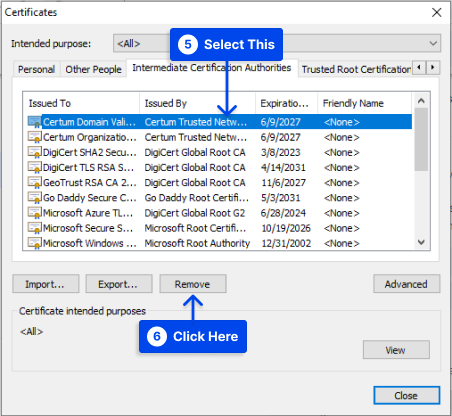
Zawsze można uzyskać aktualne wersje odwiedzanych witryn, więc nie bój się ich wszystkich usunąć, jeśli to konieczne. Rozważ opróżnienie serwera DNS po wykonaniu tego zadania.
Metoda 13: Sprawdź datę i godzinę systemu
Załóżmy, że system operacyjny zgłasza w przeglądarce nieprawidłową datę i godzinę. W takim przypadku może to również spowodować zablokowanie dostępu do witryny i wygenerowanie błędów, takich jak net::err_cert_common_name_invalid.
W rezultacie, aby uniknąć tego błędu, musisz skonfigurować system Windows tak, aby automatycznie zarządzał czasem. Wykonaj następujące kroki, aby to zrobić:
- Kliknij prawym przyciskiem myszy obszar daty i godziny na pasku narzędzi .
- Kliknij opcję Dostosuj datę/godzinę .
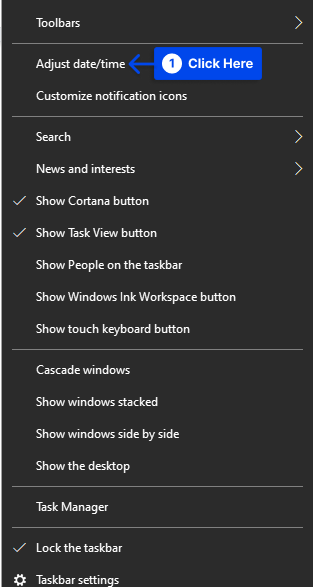
- Przełącz opcję Ustaw czas automatycznie na Wł.
Jeśli chcesz, możesz również automatycznie włączyć opcję Ustaw strefę czasową.
- Kliknij Synchronizuj teraz .
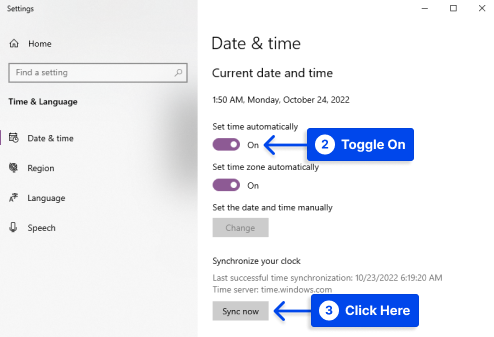
- Uruchom ponownie komputer i spróbuj ponownie uzyskać dostęp do witryny.
Wniosek
Jeśli chodzi o błędy przeglądarki, ERR_CERT_COMMON_NAME_INVALID jest trudny do naprawienia. Jeśli jednak możesz zawęzić przyczynę, możesz szybko to naprawić i uratować wiarygodność swojej witryny.
Aby naprawić ten błąd, sugerujemy najpierw sprawdzić swój certyfikat SSL i poszukać błędnie skonfigurowanych przekierowań. Jeśli te kroki nie pomogą, spójrz na inne metody wymienione w tym artykule.
Mamy nadzieję, że ten artykuł okaże się przydatny. Zachęcamy do pozostawiania wszelkich pytań lub komentarzy w sekcji komentarzy. Możesz również być na bieżąco z naszymi najnowszymi artykułami, śledząc nas na Facebooku i Twitterze.
